PC와 휴대폰에 Intel Unison을 설치하는 방법
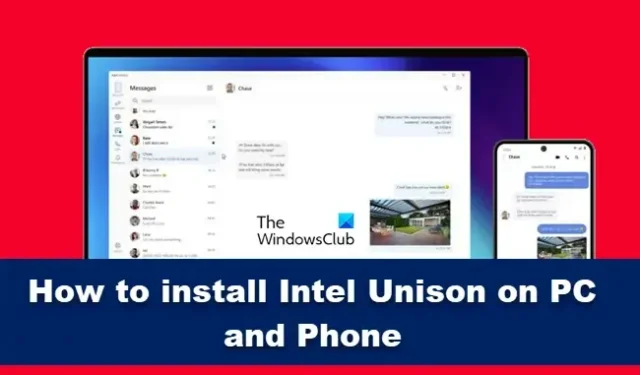
Intel Unison은 PC와 전화(Android 및 iOS)라는 두 영역 간의 다리를 극복하기 위해 노력하고 있습니다. 이 앱을 사용하면 이미지를 보내고 보고, 파일을 전송하고, 기타 모든 종류의 작업을 수행할 수 있습니다. 그러나 장치를 연결하는 모든 앱과 마찬가지로 Intel Unison을 구성하고 사용하려면 학습 곡선이 필요합니다. 이 게시물에서는 Intel Unison을 PC와 전화에 설치하는 방법을 살펴보겠습니다 .
PC 및 전화에 Intel Unison 설치
PC와 휴대폰에 Intel을 설치하고 Intel Unison을 사용하려면 다음 작업을 수행해야 합니다.
- PC에 Intel Unison 설치
- 휴대폰에 Intel Unison 설치
- 두 장치를 페어링하고 앱 사용 시작
그들에 대해 자세히 이야기합시다.
1] PC에 Intel Unison 설치
시스템에 Intel Unison을 설치하기 전에 처리해야 할 몇 가지 전제 조건이 있습니다. 그러나 이러한 요구 사항 중 일부는 유연하므로 아래에 언급된 목록을 읽고 이에 대해 자세히 알아보십시오.
적어도 공식적으로 Intel Unison은 Intel Evo 13세대 컴퓨터에서만 작동하도록 되어 있지만 10세대 노트북에서 앱을 사용해 보았더니 완벽하게 작동했습니다. 따라서 프로세서에 관계없이 앱을 설치해 보십시오. 적어도 지금은 번거로움 없이 작동할 것입니다.
Windows 11 컴퓨터와 같은 몇 가지 다른 요구 사항이 있습니다. 현재 Intel Unison은 Windows 10 컴퓨터에서 사용할 수 없지만 출시를 희망하고 있습니다. 현재 Intel Unison을 사용하려면 Windows 11로 업그레이드해야 합니다.
다음으로 활성 인터넷 연결과 iPhone(iOS 15 이상 실행 또는 Android 전화(Android 9 이상 실행)이 있는지 확인합니다.
모든 것이 제자리에 있으면 microsoft.com 에서 intel Unison을 다운로드하여 설치하십시오 . 공식 Microsoft Store이며 한 번의 클릭으로 앱이 다운로드되어 시스템에 설치됩니다.
2] 휴대 전화에 Intel Unison 설치
시스템에 Intel Unison을 설치한 후 휴대폰에서도 동일한 작업을 수행할 차례입니다. 전화의 좋은 점은 뉘앙스 전제 조건을 무시한다는 것입니다. Android 버전이 9 이상이거나 iOS 버전이 15 이상인 Android 또는 iPhone만 있으면 됩니다. 이 작업을 수행하려면 해당 스토어로 이동하십시오. Android의 경우 PlayStore이고 iOS의 경우 App Store입니다.
3] 두 장치를 페어링하고 앱을 시작합니다.
두 장치에 앱을 설치한 후 연결하고 앱을 사용할 차례입니다. Intel Unison을 사용하는 것은 매우 간단합니다. 두 장치에서 앱을 실행하고 필요한 권한을 부여하기만 하면 됩니다. 이제 컴퓨터 화면에 QR이 표시되며 휴대폰으로 스캔해야 합니다. 컴퓨터 화면에 있는 QR을 스캔하면 두 장치가 모두 연결됩니다. 컴퓨터에서 휴대전화로 촬영하거나 저장한 사진, 파일 및 동영상에 액세스할 수 있습니다.
수정: Intel Unison이 Windows 11에서 작동하지 않음


답글 남기기